Ačkoli Internet Explorer již není výchozím prohlížečem systému Windows, stále si zachoval loajální uživatelskou základnu.
Někteří z jeho uživatelů však na webových stránkách softwarové podpory uvedli, že videa YouTube se v aplikaci Internet Explorer nehrají.
Jeden uživatel IE uvedl, že některá, ale ne všechna videa, se zobrazují jako černé obrazovky, bez ovládacích prvků, bez videa, některá přehrávají zvuk, jiná vůbec nereagují.
Pokud se setkáte se stejným problémem také, jedná se o některá z možných řešení, která mohou opravit přehrávání videa YouTube v IE.
Co mohu udělat, pokud se videa YouTube nehrají v IE?
1. Zkontrolujte, zda jsou doplňky videa (multimédia) povoleny
- Internet Explorer má řadu multimediálních doplňků, které mu umožňují přehrávat videa bez jakéhokoli škytání. Chcete-li zkontrolovat, zda jsou povoleny požadované doplňky videa IE, klikněte na Nástroje v aplikaci Internet Explorer.
- Vybrat Spravovat doplňky otevřete okno zobrazené níže.
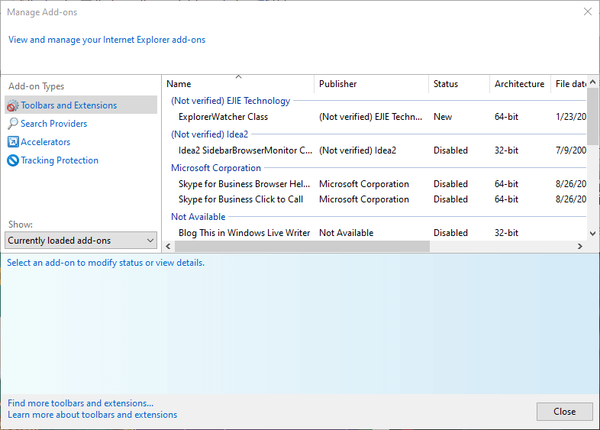
- Zkontrolujte, zda jsou tam povoleny moduly Shockwave Flash Object, Windows Media Player, Shockwave ActiveX Control a Java. Pokud ne, vyberte tyto doplňky a klikněte Umožnit.
2. Přepněte do jiného prohlížeče

Některé prohlížeče nepřehrávají videa z YouTube správně. To je to, co se děje s IE, takže se můžete rozhodnout pro prohlížeč, který vám dokonce umožní odpojit online videa do jejich vlastního pohyblivého plovoucího okna.
Mluvíme o opeře. Nainstalujte si jej a budete milovat způsob, jakým vám jeho funkce vyskakování videa umožňuje sledovat vaše oblíbená videa z YouTube na jiných oknech.
Tímto způsobem vám nic nebrání v procházení nebo dokončování vašich pracovních projektů, nemluvě o tom, že můžete okno snadno přetáhnout na libovolnou část obrazovky počítače.
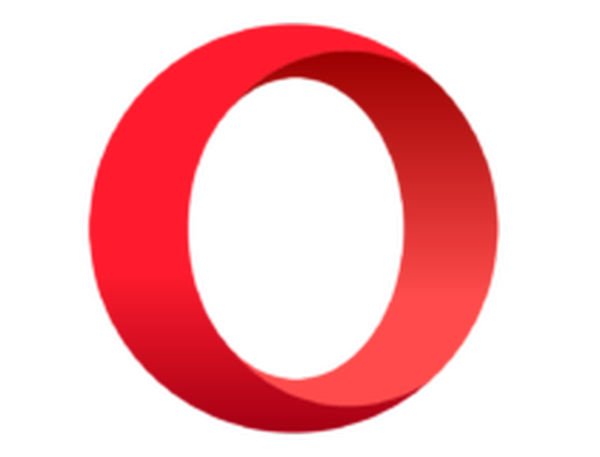
Opera
Nemůžete přehrávat videa z YouTube? Nainstalujte si Opera a budete milovat její vyskakovací video ve stylu Picture Style! Dostat to zdarma Navštivte web3. Zkontrolujte, zda je povolena Java
- I když jsou povolena rozšíření Java, nemusí se Java v prohlížeči Internet Explorer aktivovat.
- Chcete-li zkontrolovat, zda je Java povolena, musíte kliknout Nástroje > Možnosti internetu v IE.
- Vybrat Bezpečnostní záložka.
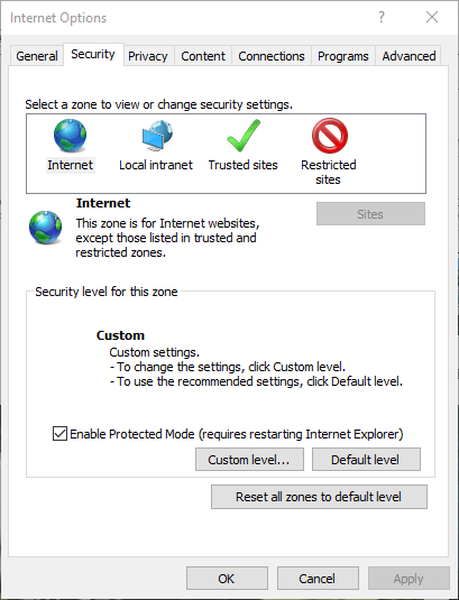
- Klikněte na ikonu Vlastní úroveň bar knoflík.
- Přejděte na ikonu Skriptování Java appletů možnost zobrazená přímo níže. Vybrat Umožnit přepínač pro tuto možnost.
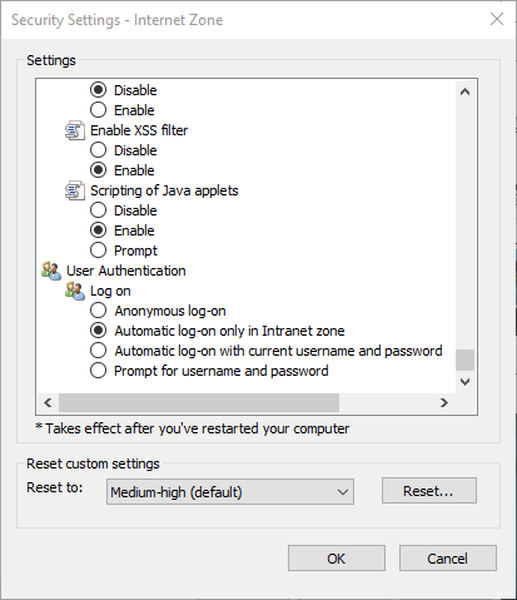
- zmáčkni OK knoflík.
Pokud chcete vědět, jak změnit možnosti Internetu v Edge, podívejte se na tento užitečný článek.
4. Přehrávejte videa v anonymním režimu
- Přehrávání videí v anonymním režimu může u některých uživatelů opravit přehrávání na YouTube. Klikněte na ikonu Nástroje tlačítko v pravém horním rohu prohlížeče.
- Vybrat Bezpečnost a pak Procházení InPrivate volba.
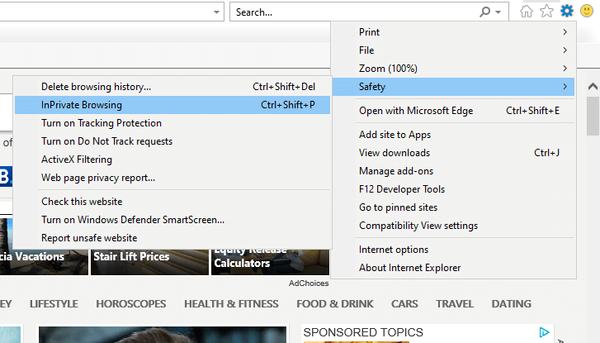
- Otevře se okno, které potvrzuje, že režim inkognito je aktivní. Zkuste v tomto okně prohlížeče přehrávat videa z YouTube.
- Pokud se tato videa přehrávají v pořádku, možná budete muset deaktivovat některé doplňky, abyste opravili přehrávání videa mimo režim inkognito. Zkuste deaktivovat doplňky IE, které nejsou potřebné pro přehrávání videa.
5. Vymažte mezipaměť aplikace Internet Explorer
- Problémy s přehráváním videa mohou nastat v důsledku poškozené mezipaměti prohlížeče. Chcete-li vymazat mezipaměť v Průzkumníku, stiskněte Ctrl + Shift + Del horká klávesa.
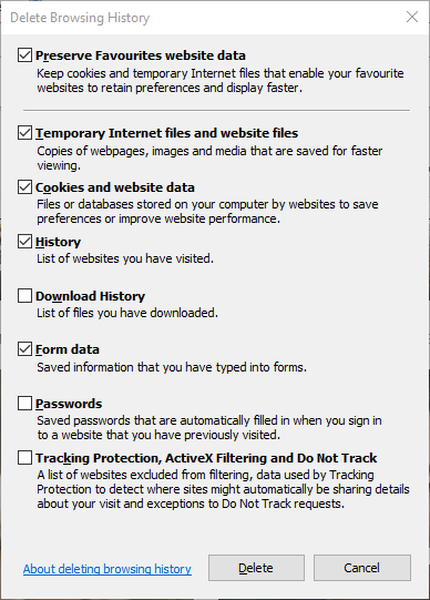
- Vybrat Dočasné internetové soubory a soubory webových stránek, Soubory cookie a data webových stránek, a Dějiny tam zaškrtněte políčka.
- Klikněte na ikonu Vymazat knoflík.
6. Vyberte možnost Použít vykreslování softwaru
- Uživatelé potvrdili, že opravili přehrávání videa YouTube v aplikaci Internet Explorer výběrem možnosti Použijte softwarové vykreslování volba. Klikněte na tlačítko ozubeného kola aplikace Internet Explorer.
- Vybrat možnosti internetu v nabídce.
- Klikněte na ikonu Pokročilý záložka zobrazená přímo níže.
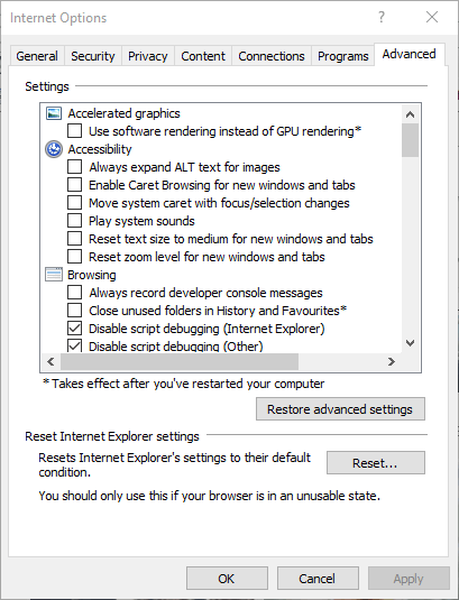
- Vybrat Místo vykreslování GPU použijte softwarové vykreslování tam zaškrtněte políčko.
- Klikněte na ikonu Aplikovat a OK tlačítka.
6. Vypněte filtrování ActiveX
- Filtrování ActiveX vypíná ovládací prvky ActiveX, což může mít dopad na přehrávání videa YouTube v IE. Filtrování ActiveX vypnete kliknutím na ikonu Nástroje knoflík.
- Vybrat Bezpečnost v nabídce.
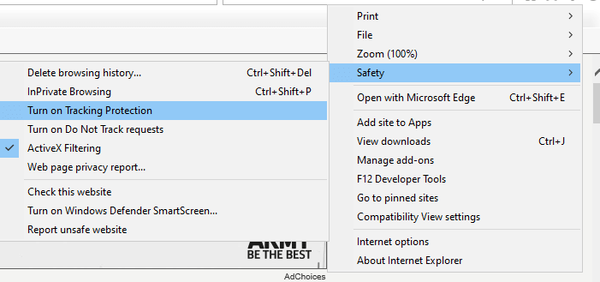
- Klepněte na Filtrování ActiveX vypnout, pokud je zaškrtnuto.
7. Znovu zaregistrujte soubor flash.ocx
- Přehrávání videí YouTube nemusí být způsobeno poškozeným souborem flash.ocx. Poškozený soubor flash.ocx opravíte stisknutím tlačítka Klávesa Windows + R. klávesová zkratka.
- Do pole Spustit zadejte „cmd“. zmáčkni Ctrl + Shift + Enter klávesová zkratka pro otevření Příkazový řádek jako správce.
- Zadejte tento příkaz do řádku: regsvr32 c: windowssystem32macromedflashflash.ocx. Stiskněte klávesu Return.
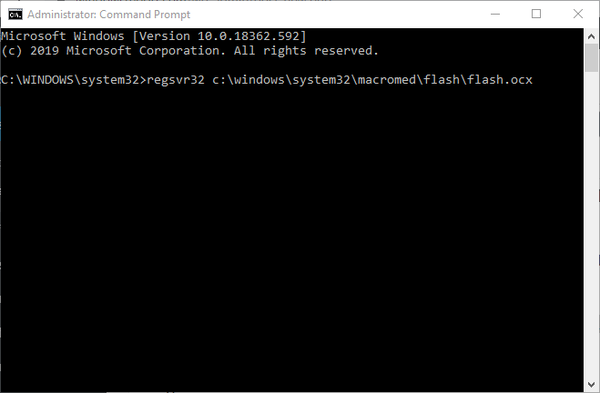
- Klepněte na OK v potvrzovacím dialogovém okně, které se otevře.
- Po opětovné registraci souboru flash.ocx restartujte aplikaci Explorer.
Obáváte se, že klíč Windows nefunguje? Podívejte se na tohoto rychlého průvodce a problém okamžitě vyřešte.
Pokud máte potíže s přístupem k příkazovému řádku jako správce, měli byste se podrobněji podívat na tuto příručku.
Některá z těchto rozlišení opravila přehrávání videa na YouTube pro mnoho uživatelů aplikace Internet Explorer. Tyto opravy nemusí být nutně zaručené, ale přesto stojí za to.
Pokud máte nějaké další dotazy nebo návrhy týkající se toho, že YouTube nepodporuje Internet Explorer, nechte je v sekci komentářů níže a my je určitě zkontrolujeme.
Poznámka redakce: Tento příspěvek byl původně publikován v lednu 2020 a od té doby byl přepracován a aktualizován v srpnu 2020 kvůli aktuálnosti, přesnosti a komplexnosti.
- Problémy s aplikací Internet Explorer
 Friendoffriends
Friendoffriends
![Internet Explorer nepřehrává videa z YouTube [vyřešeno]](https://friend-of-friends.com/storage/img/images_5/internet-explorer-does-not-play-youtube-videos-[solved]_2.jpg)


